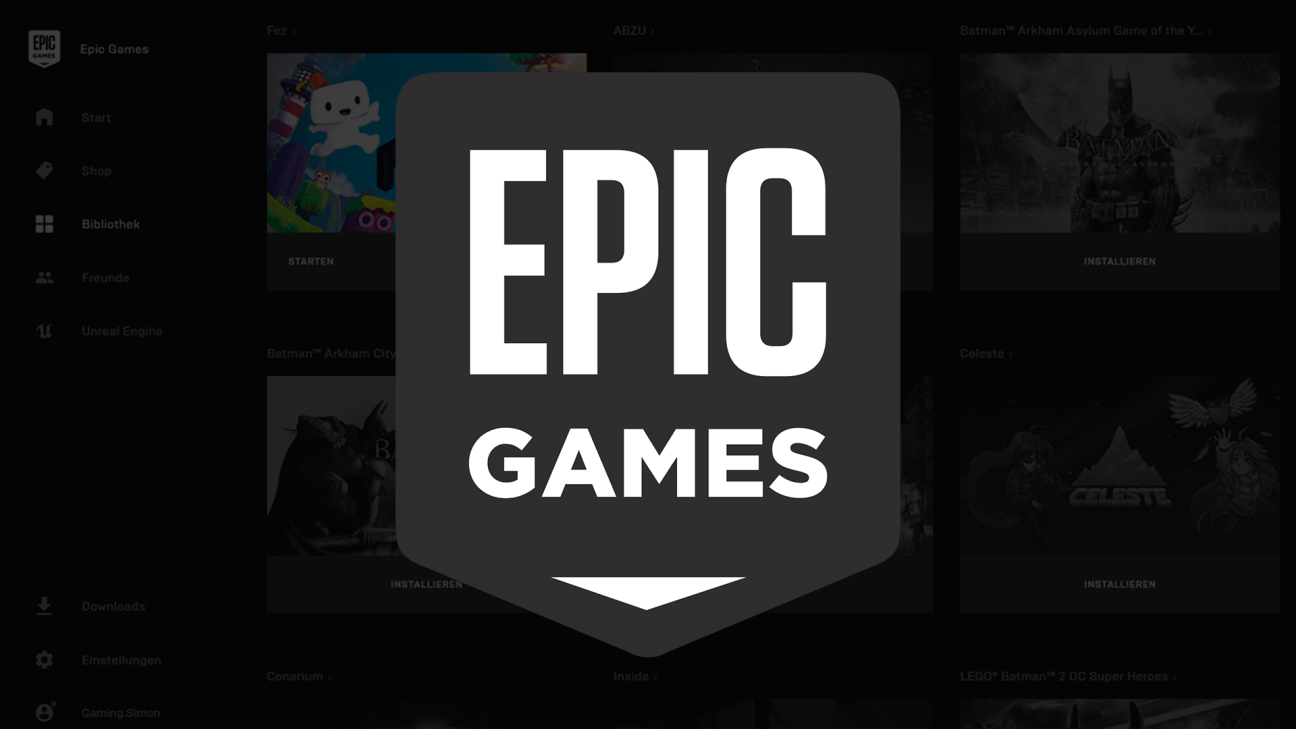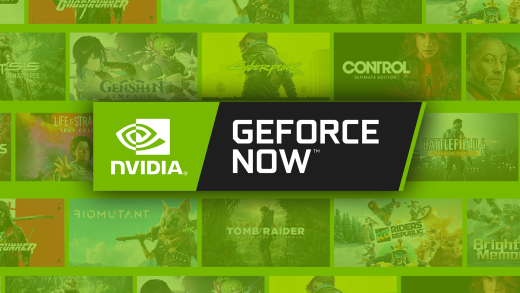Kaufe und Spiele Videospiele für den Computer ganz einfach über den Epic Games Launcher. Was du damit alles machen kannst, wie alles funktioniert und du Spiele sogar kostenlos bekommst, erkläre ich ich dir in diesem Artikel.
Als Erstes schauen wir uns an, auf welchen Geräten du Epic Games verwenden kannst und dir ein Konto anlegst. Dann nehmen wir die Oberfläche und den Shop im Detail auseinander und werfen einen genaueren Blick darauf wie du kostenlose Spiele bekommen kannst und wie du deine Spiele in der Bibliothek verwalten und verwenden kannst. Abschließend gehen wir dann noch auf die Einstellungen ein.
Einrichten
Epic Games kannst du grundsätzlich über das Programm für deinen Windows oder Mac Computer verwenden, worüber du dir Spiele kaufen und spielen kannst. Es gibt auch eine Webseite wo du Spiele sehen und kaufen kannst, sowie deinen Account verwalten. Aber um die Spiele spielen zu können brauchst du das Programm. Manche Spiele von Epic Games, wie Fornite sind auch unabhängig von dem Programm auf anderen Plattformen spielbar und lediglich ein Konto bei Epic Games wird vorausgesetzt. Doch wie erstelle ich jetzt ein Konto bei Epic Games? Das kannst du grundsätzlich auf jeder Seite machen wo du dich mit einem Epic Games Account anmelden musst, wie bspw. wenn du das Programm installiert hast. Hier kannst du dich ganz einfach mit einem bestehenden Facebook, Google, Playstation, XBOX oder Nintendo Switch Account anmelden. Aber natürlich auch traditionell mit deiner E-Mail Adresse wo du dein Land, Name, sowie Benutzername und Passwort noch festlegen musst. Hast du deine E-Mail Adresse erfolgreich bestätigt ist dein Account erstellt und du kannst in verwenden. Der Account ist an sich komplett kostenlos, erst wenn du Spiele kaufen willst musst du eine Zahlungsmethode hinzufügen.
Oberfläche
Schauen wir uns jetzt die Oberfläche im Programm an, welche der Website auch sehr ähnelt. Hier siehst du nach der erfolgreichen Anmeldung deine Startseite wo du in der Mitte einen aktuellen Titel vorgestellt bekommst und darunter aktuelle News zu Spielen welche es bei Epic Games gibt. Auf der rechten Seite hast du oben, falls du ein Spiel installiert hast, eine Schnellstart funktion wo du dein zuletzt gespieltes Spiel direkt starten und weiter spielen kannst. Darunter siehst du auch kompakt deine Freundesliste und wie viele Freunde gerade online sind. Denn bei Epic Games hast du auch die Möglichkeit dich mit deinen Freunden zu verbinden, dafür gibt es im Menü an der linken Seite auch einen extra Bereich. Hier öffnet sich dann ein neues Fenster wo du deine letzten Chats sehen kannst und direkt mit deinen Freunden chatten kannst. Am oberen Rand kannst du links auch deinen Online Status verwalten. In der Mitte kannst du neue Freunde hinzufügen, auch über andere Plattformen wie Steam oder Facebook und ganz rechts kannst du auch einstellungen zu der Chat Funktion machen, wo du Benachrichtigungen zu Nachrichten einstellen kannst, sowie Schriftgrößen und vieles mehr. Im Menü im Epic Games Launcher kommst du über Start, wieder zu der Startseite und unter Shop kannst du Spiele kaufen, welche anschließend in deiner Bibliothek wieder zu finden sind und du diese darüber starten kannst, aber gleich noch mehr dazu. Als letzten Punkt hast du auch die Unreal Engine welche als Basis für einige Spiele dienen für die Programmierung. Hier bekommst du viele Informationen darüber und hast die Möglichkeit dir selbst diese Engine zu installieren um deine eigenen Spiele zu entwickeln und auf dem Marktplatz anzubieten. Unten im Menü siehst du unter Downloads auch wenn gerade Spiele aus deiner Bibliothek auf dein Gerät heruntergeladen werden. Unter den Downloads findest du auch die Einstellungen und zu guter letzt dein Profil. Klickst du auf dieses, kannst du ganz oben auch deinen Status einstellen, sowie darunter deine Kontoinformationen verwalten, wo du dann auf die Webseite weitergeleitet wirst. Unter der Kontoverwaltung kannst du auch einen Gutscheincode eingeben sowie eine einmaliges Anmeldung aktivieren oder deaktivieren, damit wirst du beim Start des Programms direkt mit deinem Account angemeldet.
Shop (Spiele kaufen)
Doch wie kann ich mir jetzt Spiele bei Epic Games kaufen? Dafür gehst du über das Menü einfach in den Shop-Bereich. Hier hast du auf der Startseite eine Auswahl an empfohlenen Spielen. Du kannst aber oben im Menü auch direkt über die Suche nach einem bestimmten Spiel suchen oder am linken Rand auch nach bald erscheinenden Spielen filtern sowie Modpacks für bestimmte Spiele. Klickst du ein Spiel an, musst du bei manchen Bestätigen dass du ein bestimmtes Alter erreicht hast, um das Spiel überhaupt kaufen und spielen zu können. Auf der Übersichtsseite siehst du dann im Mittelpunkt einen Trailer und/oder Vorschaubilder aus dem Spiel. Oberhalb kommst du ganz links auch wieder zurück in den Shop, aber rechts daneben siehst du auch alle verfügbaren Editionen, in welchem du das Spiel kaufen kannst sowie Modpacks falls verfügbar. Klickst du eine bestimmte Edition an, wird diese ausgewählt und du bekommst mehr Informationen dazu. Unter den Bild und Video Vorschaus hast du dann auch noch das Logo sowie eine Beschreibung. Darunter gibt es dann auch noch weitere Informationen zum Spiel, wie den Entwickler, Publisher, Altersfreigabe, Veröffentlichungsdatum sowie auf welchen Plattformen das spiel gespielt werden kann sowie eine detaillierte Beschreibung. Weiter unten siehst du dann auch nochmal alle Editionen im Überblick und kannst diese auch hier auswählen oder direkt kaufen. Darunter gibt es dann noch die Minimalen und Empfohlen Anforderungen welche dein PC zum flüssigen Spielspaß haben sollte, sowie noch weitere rechtliche Informationen. Scrollen wir wieder zurück zum Anfang kannst du das Spiel direkt rechts unter der Vorschau kaufen. Hier siehst du auch den Preis. Klickst du auf “Jetzt Kaufen” wirst du in die Bestellübersicht weitergeleitet wo du nun eine Zahlungsmethode auswählen musst. Du kannst hier mit einer Kreditkarte, PayPal, deinem Amazon Account, Paysafecard, Sofort Überweisung, Sparkasse, Giropay oder Skrill bezahlen. Auf der rechten Seite siehst du auch nochmal das Spiel und den Preis. Hier kannst du auch noch einen Creator Tag eingeben, welcher eine bestimmte Person kostenfrei unterstützt und abschließend musst du noch die Datenschutzrichtlinien bestätigen und dann kannst du das Spiel kaufen. Normalerweise solltest du es dann direkt spielen können, sofern das Spiel schon veröffentlicht ist und du es nicht vorbestellt hast. Jedes Spiel kannst du bis zu 14 Tage wieder zurückgeben sofern dein Spiel nicht mehr als zwei Stunden gespielt wurde.
Kostenlose Spiele
Neben der Vielzahl von kostenpflichtigen Titel gibt es auch regelmäßig kostenlose Spiele, welche du dir im Epic Games Store holen kannst und dann für immer kostenlos spielen kannst. Dafür öffnest du einfach die Startseite der Shop-Seite, wo du direkt unter dem Vorgestellten Inhalt die aktuellen kostenlosen Spiele siehst. Hier bekommst du jede Woche ein oder mehrere Spiele kostenlos welche du dort einfach anklicken musst und dort über die Spieleseite kostenlos bestellen musst. Das funktioniert genau wie bei einem kostenpflichtigen Spiel, nur das du keine Zahlungsmethode angeben musst und natürlich auch kein Geld zahlen musst. Hast du die Bestellung erfolgreich abgeschlossen befindet sich das Spiel direkt in deiner Bibliothek und du kannst es für immer kostenlos spielen. Im Bereich der kostenlosen Spiele siehst du auch immer was dich als nächstes Erwartet und in welchem Zeitraum du diese Spiele kostenlos erwerben kannst. Hierzu muss ich persönlich sagen, dass ich überrascht war, was für bekannte und tolle Spiele hier oftmals kostenlos verfügbar sind. Beispielsweise eines meiner Lieblingsspiele war hier schon kostenlos, nämlich INSIDE aber auch Titel wie ABZU oder LIMBO gab es schon kostenlos. Allein wegen diesen kostenlosen Spielen lohnt sich der Epic Games Launcher für deinen Computer schon.
Bibliothek (Spiele spielen)
Du hast jetzt ein Spiel gekauft und möchtest es spielen? Dann geh einfach über das Menü in deine Bibliothek. Hier siehst du alle deine gekauften Spiele im Überblick. Oben am Rand kannst du festlegen nach was die Reihenfolge der Spiele sortiert werden soll, sowie ob nur installierte angezeigt werden sollen. Am rechten Rand kannst du zwischen einer Kachelansicht, wo jedes Spiel mit einem großen Cover angezeigt wird oder einer übersichtlichen Liste dargestellt werden soll. Ganz rechts kannst du auch über die Suche nach einem deiner Spiele suchen. Klickst du auf den Namen eines Spieles kannst du auch hier direkt die Shopseite vom Spiel öffnen, wo du auch siehst dass das Spiel in deinem Besitz ist. Zurück in deiner Bibliothek erkennst du daran, wenn die Spielcovers farbig sind, dass das Spiel auf deinem Computer installiert hast und du kannst es direkt über die Start Schaltfläche beginnen zu spielen. Über das Zahnrad-Symbol daneben kannst du auch Einstellungen zum Spiel aufrufen. Hier kannst du bspw. eine Desktop Verknüpfung erstellen, deine Spielstände mit der Cloud synchronisieren und sehen wann das zuletzt passiert ist und das Spiel auch schlussendlich wieder von deinem Computer deinstallieren. Ganz unten siehst du auch noch welche Version installiert ist und wie viel Zeit du schon in dem Spiel verbracht hast. Ist dein Spiel in der Bibliothek ausgegraut, bedeutet dass, das dieses nicht installiert ist und du kannst dieses über die gleichnamige Schaltfläche am unteren Rand eines Spieles dann machen. Hier kannst du dann auch noch den Speicherort des Spiels auswählen und dir wird der Installationsprozess auch anschließend im Downloadbereich angezeigt. Du kannst hier Spiele erst spielen wenn sie komplett heruntergeladen sind.
Einstellungen
Werfen wir abschließend noch einen Blick in die Einstellungen welche du unten im linken Menü findest. Hier kannst du deine Programmsprache auswählen sowie festlegen ob der Epic Games Launcher beim Starten des Computers auch gestartet werden soll und das minimiert in deiner Taskleiste. Auch ob deine Bibliothek im Launcher ausgeblendet werden soll sowie ob du über neue kostenlose Spiele benachrichtigt werden sollst kannst du hier festlegen. Schließlich auch ob deine Spielstände sicher in der Cloud gespeichert werden sollen und du einen Proxy verwendest kannst du hier verwalten. Dann findest du noch Informationen zum Programm und ganz unten kannst du alle deine installierten Spiele sehen und festlegen ob diese automatisch geupdatet werden sollen, sofern neue Versionen verfügbar sind. Hier kannst du diese Option auch zu jedem Spiel separat festlegen.
Jetzt weißt du wie du Spiele ganz einfach über Epic Games kaufen und spielen kannst. Falls dir der Artikel gefallen hat würde ich mich sehr über das Teilen mit deinen Freunden freuen. Für mehr solcher Tutorials kannst du meinen YouTube-Kanal gerne kostenlos abonnieren.